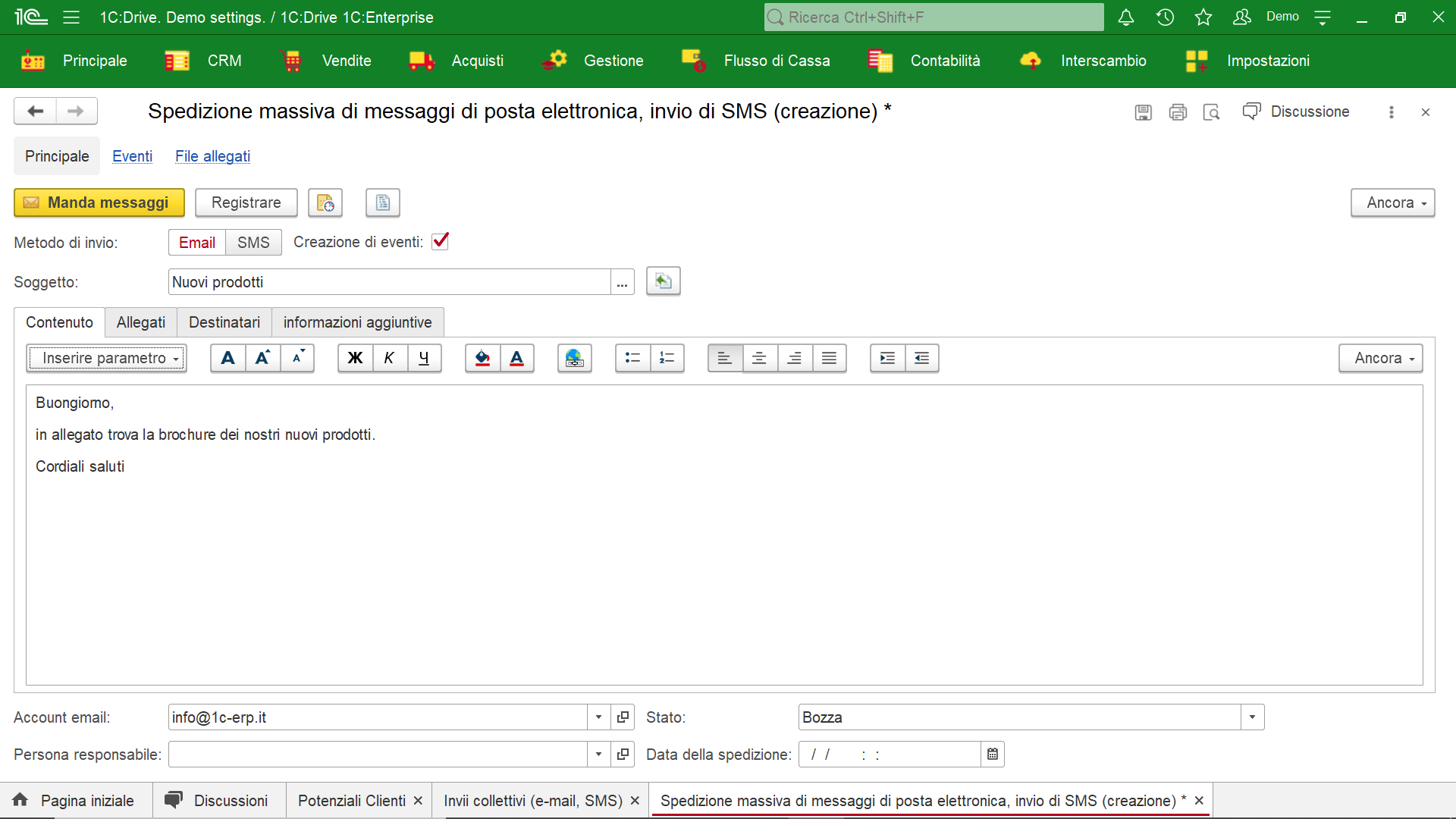Modulo CRM - Customer Relationship Management
L’acronimo CRM sta per Customer Relationship Management. Un corretto utilizzo del modulo CRM permette all’azienda di tenere traccia completa sul gestionale dell’imbuto delle vendite e di monitorare anche le varie azioni commerciali volte all’identificazione di nuovi clienti, in maniera perfettamente integrata al sistema di vendita. In questa sezione l’approccio è tuttavia principalmente focalizzato alla gestione dei vari contatti e alle relative comunicazioni, ma anche alla gestione dei Potenziali Clienti (detti anche Leads).
Le funzionalità di principale interesse per il modulo CRM (Customer Relationship Management) sono le seguenti:
- Gestione potenziali Clienti (Leads)
- Gestione richieste clienti
- Gestione Campagne Promozionali
- Gestione Eventi di vendita (telefonate, messaggi email, incontri, etc)
- Gestione di indirizzi e contatti
- Possibilità di invii collettivi (email, sms)
- Segmentazione della clientela
Facciamo un breve riepilogo delle varie funzionalità.
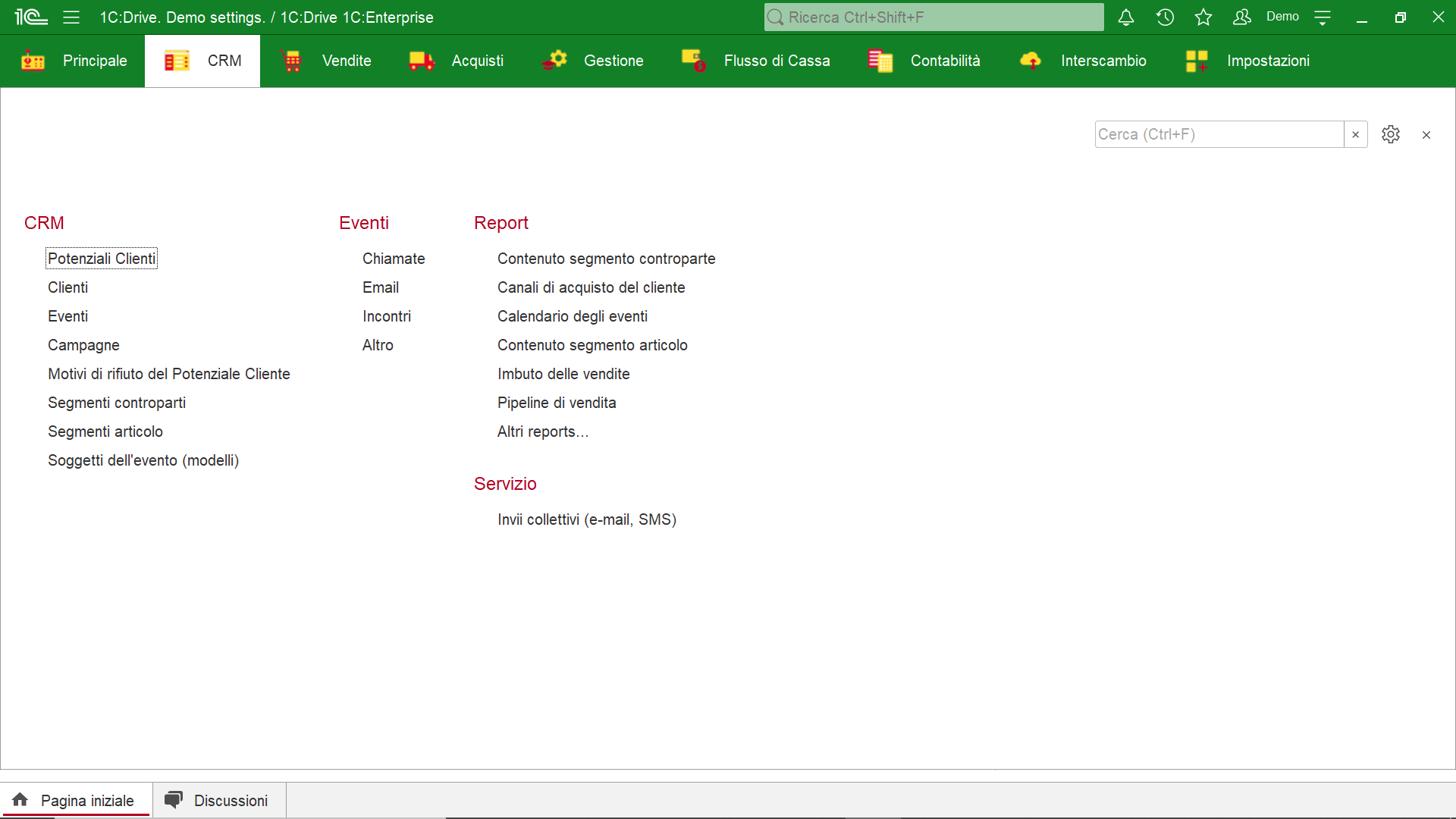
Campagne di vendita
Le campagne di vendita sono attività promozionali volte ad attrarre nuovi clienti.
Le campagne sono gestibili dal modulo CRM alla voce "campagne". Si aprirà la schermata con le campagne già effettuate, per crearla una nuova cliccare su "crea".
Inserire la denominazione della campagna, il periodo e le attività svolte con il tasto aggiungi. E' possibile assegnare colori diversi alle attività effettuate per avere una miglior visione della lista dei potenziali clienti ottenuti tramite le diverse attività. Inseriti i dati, cliccare su scrivi e chiudi.
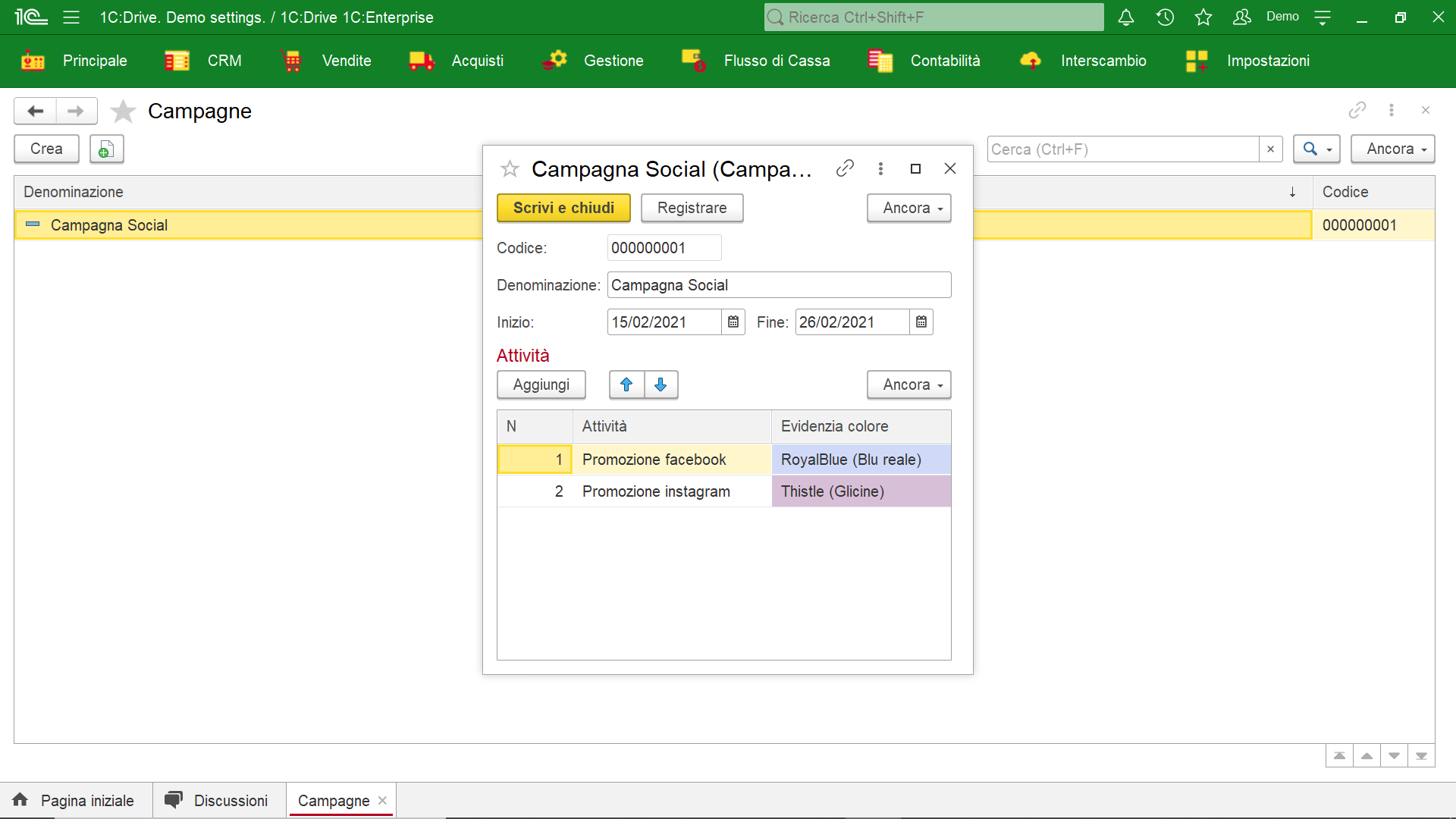
Clienti potenziali: leads
I leads sono dei potenziali clienti, cioè quei soggetti che non hanno ancora espresso diretto interesse all'acquisto dei nostri prodotti, ma che sono entrati in contatto con la nostra azienda.
La campagna di vendita sta dando i suoi frutti e riusciamo ad ottenere i primi contatti di possibili clienti. Per registrare questi nuovi potenziali clienti cliccare sulla voce di menù "potenziali clienti".
Anche in questo caso si aprirà la lista dei potenziali clienti già registrati e se specificato, suddivisi per i colori stabiliti per le diverse attività di acquisizione.
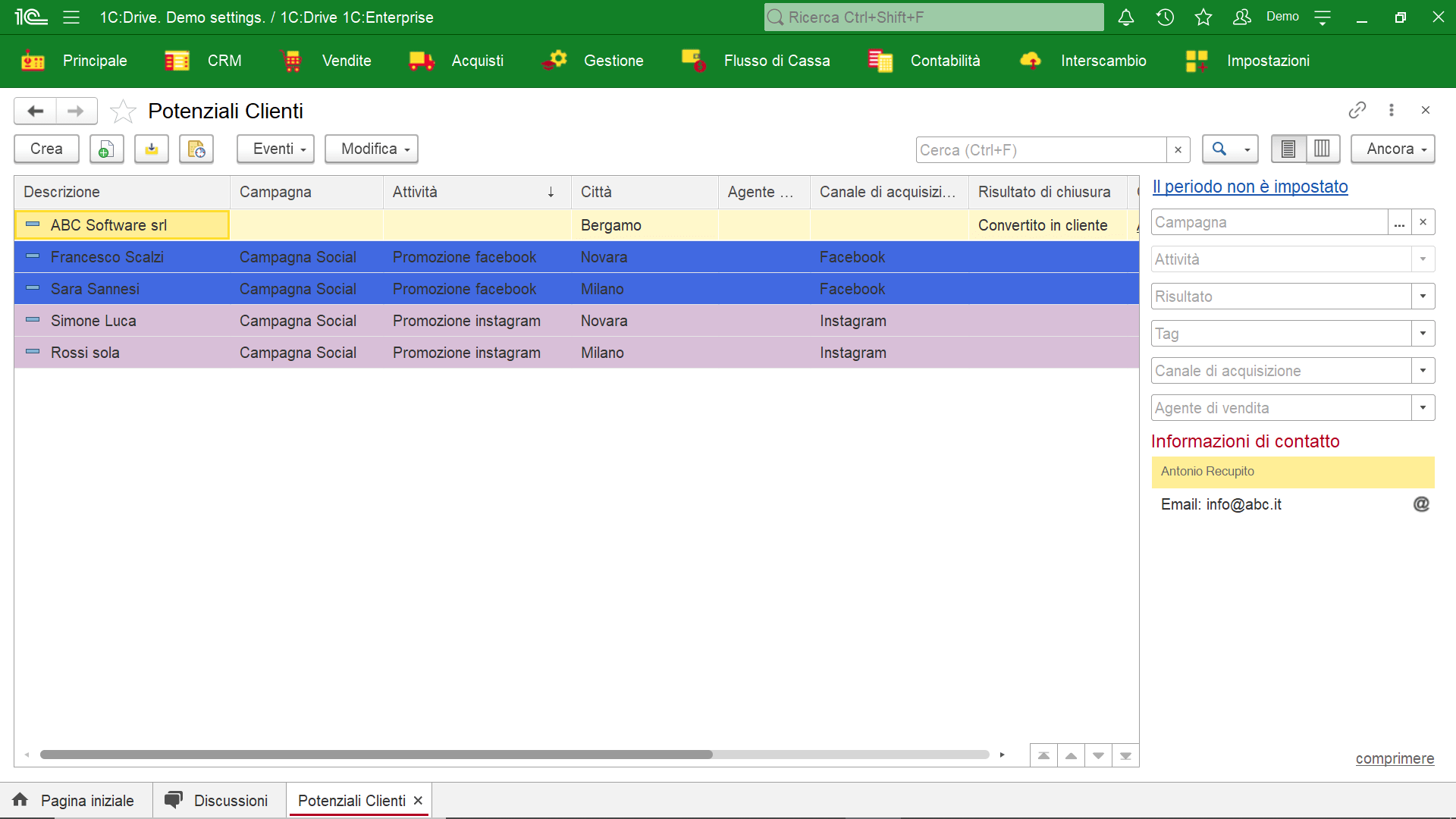
In alternativa, per analizzare le singole campagne è possibile ricorrere ad una visualizzazione di tipo “Kanban” dove è possibile trascinare i vari potenziali clienti per decidere la loro eliminazione, il rifiuto o la conversione. Per passare a questa visualizzazione, premere il tasto apposito in alto a destra vicino ad “Ancora” (NOTA: nel caso di visualizzazione “Kanban” la campagna è campo obbligatorio per la visualizzazione dei dati).
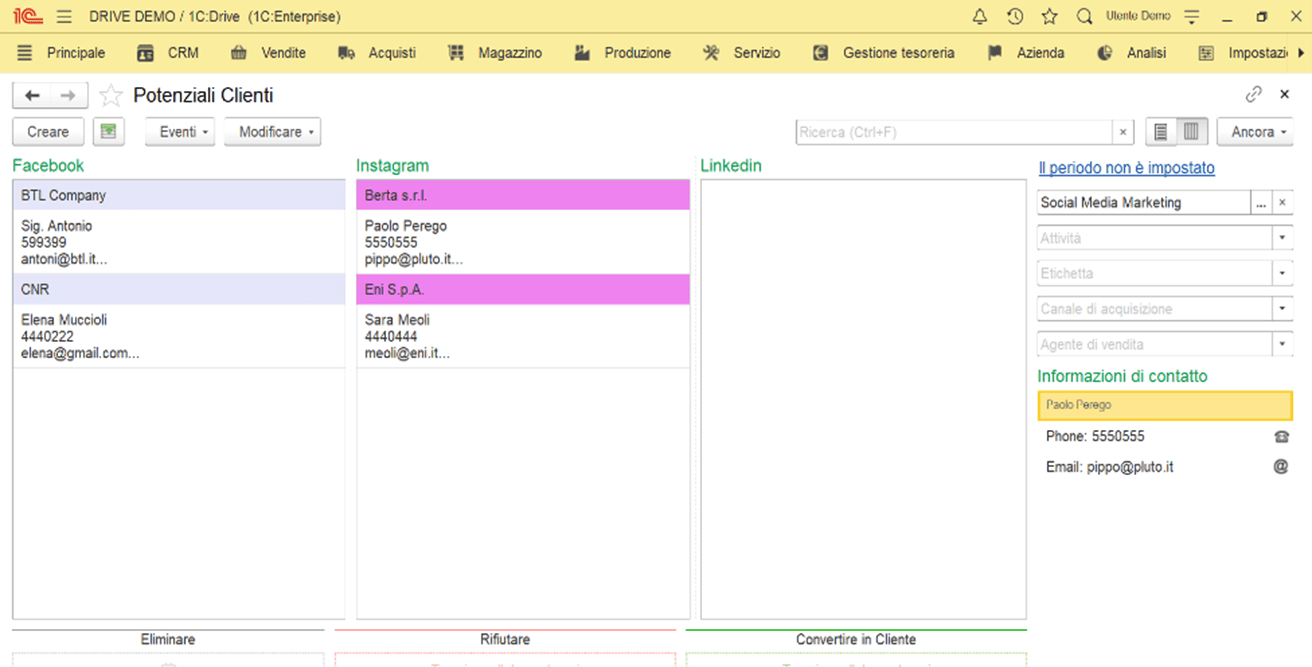
Per creare un nuovo cliente potenziale cliccare su crea.
Inseriamo i dati nei rispettivi campi. Ad esempio, Gianni Rossi ha deciso di darci il suo numero di cellulare e la sua mail dopo aver visto la nostra campagna social tramite facebook. Aggiungiamo, quindi, i suoi contatti, i canali di acquisizione e lo stato, ad esempio "da contattare". I tag sono le parole chiave che possono essere inserite e utilizzate per la ricerca.
Sarà sufficiente compilare l’anagrafica con i dati che si ritengono necessari e cliccare “scrivi e chiudi”. In questo modo nel sistema sarà tenuta traccia del contatto di un cliente potenziale, senza che sia inserito direttamente nell’elenco dei clienti effettivi. Questa impostazione serve per gestire quelle situazioni in cui si prendono riferimenti di un portavoce di una azienda (per esempio in fiera), ma non si ha la certezza che questo contatto poi concretizzi degli ordini. Nel caso in cui il contatto diventasse poi cliente effettivo, per crearne l’anagrafica corrispondente basterà cliccare sul tasto “converti in cliente” nella parte destra della schermata o rifiutarlo per mancate possibilità di finalizzazione.
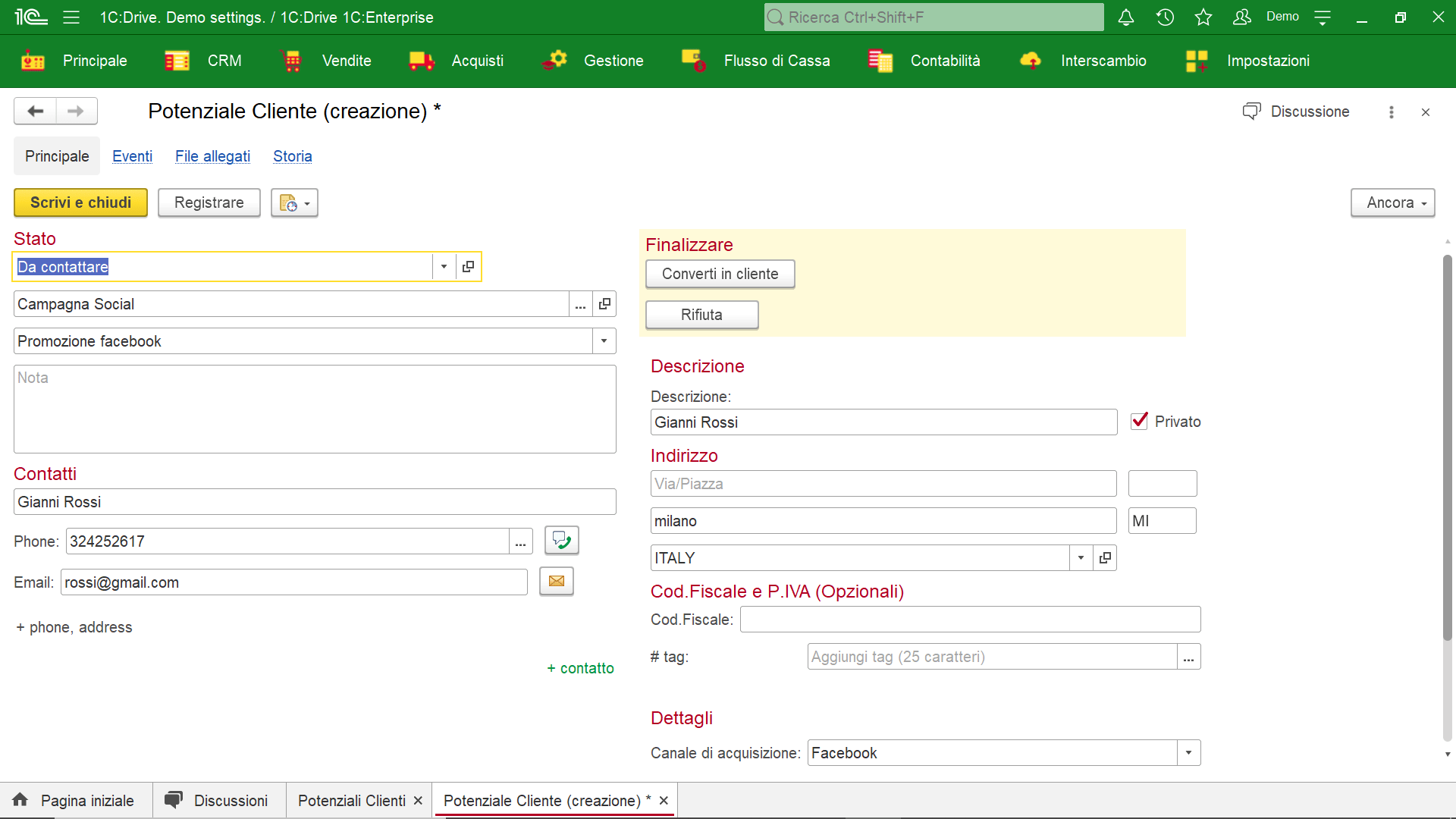
Eventi
I nostri gestionali permettono di gestire vari eventi, come telefonate, mail, incontri, ecc.
Ricevuti i contatti del lead potenziale possiamo procedere nella parte di vendita tramite una chiamata per valutare l'interesse verso i prodotti dell'azienda.
Gli eventi possono essere creati dalla voce menù "Eventi" o direttamente dall'elenco dei clienti potenziali con il relativo tasto eventi, da cui è possibile selezionare la creazione dei vari eventi. Selezioniamo telefonata.
Inseriamo i dettagli dell'evento come l'oggetto della chiamata, le parti coinvolte e gli orari. Per completare clicchiamo scrivi e chiudi.
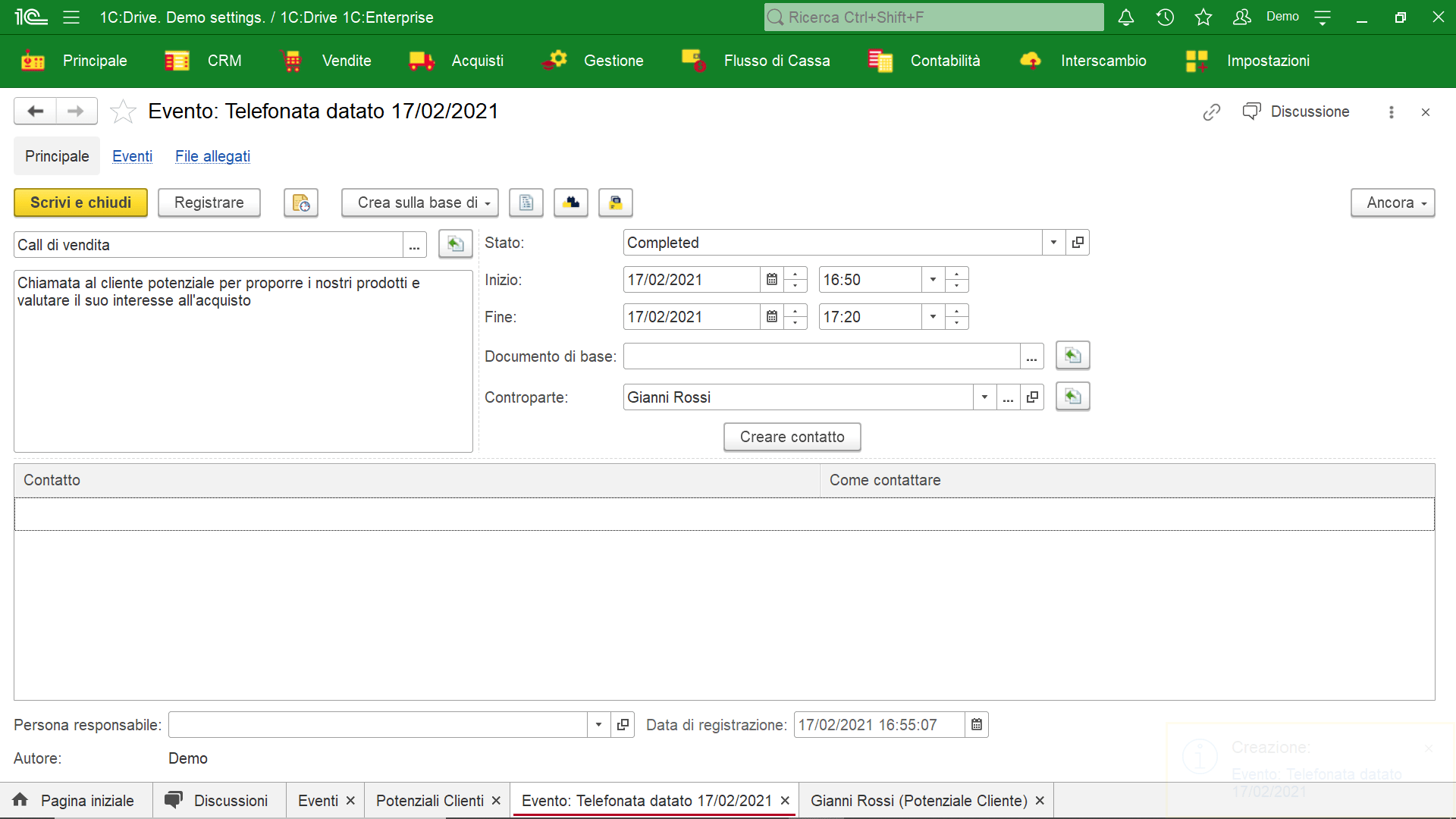
La chiamata si è conclusa con successo. Il potenziale cliente si è mostrato interessato e ci ha richiesto un preventivo.
Andiamo, quindi, sull'anagrafica del potenziale cliente e convertiamolo tramite il tasto apposito. Si aprirà la schermata dell'anagrafica cliente da cui poter eventualmente aggiungere ulteriori informazioni utili, come ad esempio il prezzo di vendita di default, lo sconto, i termini di pagamento, ecc. Da questa stessa schermata possiamo cliccare sul tasto "Vendere" per creare un preventivo.
Con altri clienti la chiamata non ha avuto lo stesso successo, quindi clicchiamo su rifiuta e indichiamo la motivazione del rifiuto.
Report imbuto delle vendite
Un utile report di sintesi dei risultati ottenuti tramite la gestione del CRM è il report di "imbuto delle vendite", raggiungibile tramite il modulo CRM.
Questo report indica i potenziali clienti ottenuti tramite le campagne, con indicazioni del loro potenziale di spesa, il numero di clienti convertiti e dei preventivi, ordini e merci vendute a questi nuovi clienti.
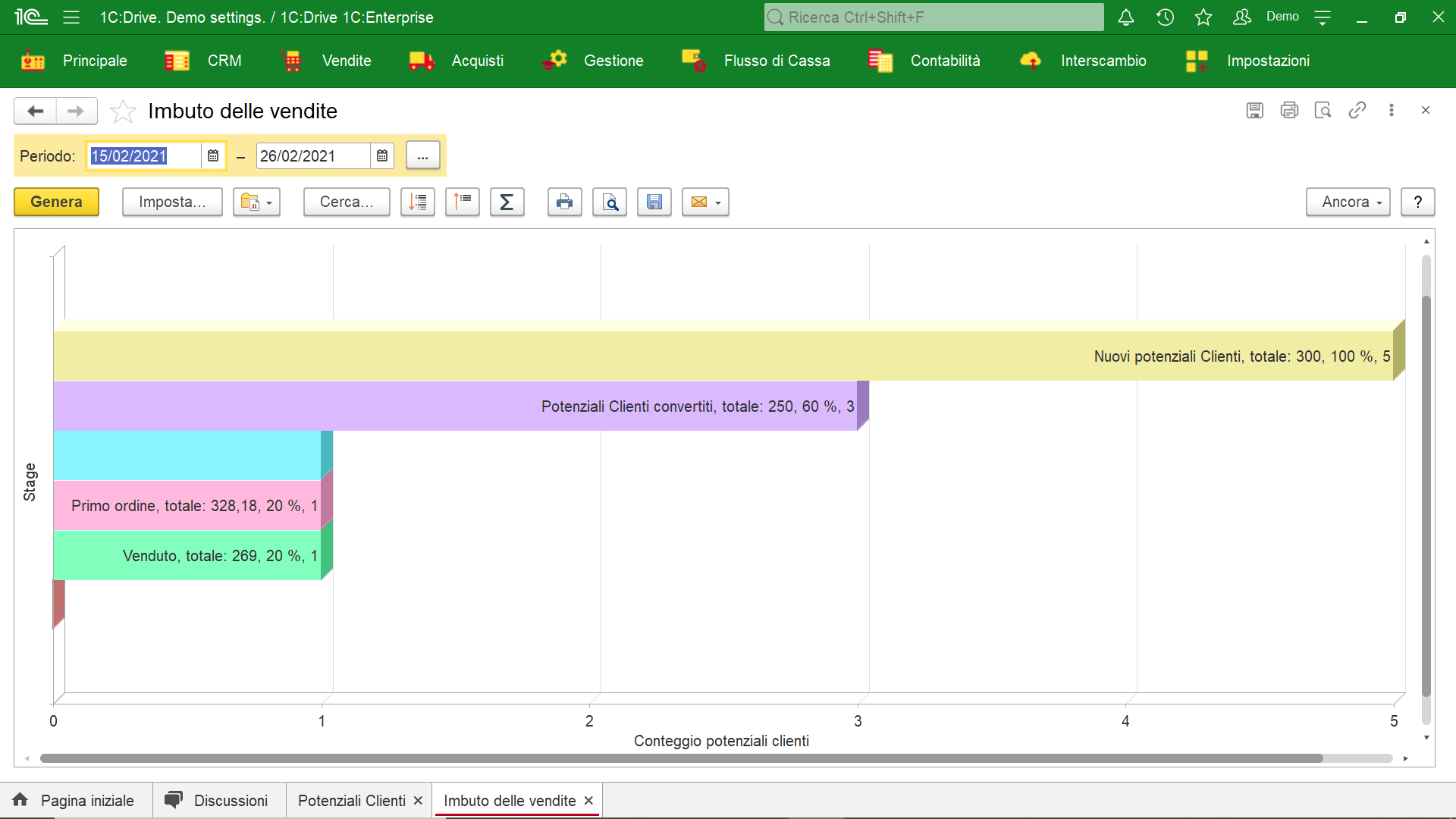
Invii collettivi (mail, sms)
Direttamente tramite il gestionale è possibile procedere all'invio collettivo di e-mail e sms, tramite il modulo CRM.
Per farlo andare nella voce di menù e cliccare su crea. Inserire il contenuto, il testo del messaggio, gli allegati, i destinatari e procedere all'inivio.